Visual Studio 在机台上远程调试详细教程
首先,你要用网线把你的电脑和机台电脑连起来。你的电脑的网线接口和连接机台电脑的网线接口的IP地址要设置成同一网段的ipv4地址,如你的电脑设置成192.168.0.2,机台电脑设置成192.168.0.3,子网掩码都设置成255.255.255.0。
其次,打开你电脑的远程桌面连接软件,输入机台IP地址192.180.0.3,用户名和密码,也就是机台电脑锁屏密码,点击连接。如下图和下下图。
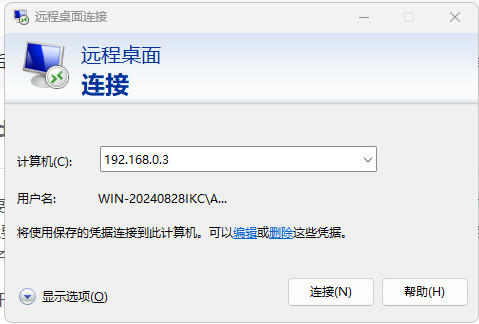
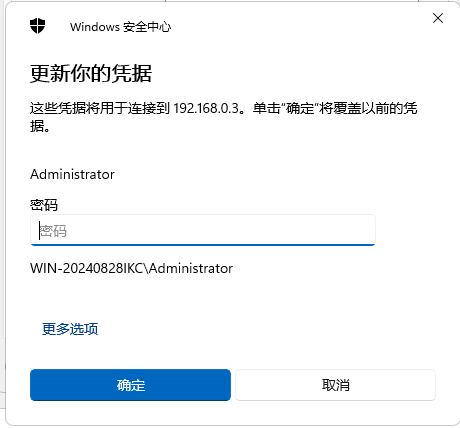
如果连接不成功,在你的电脑上win+r打开运行页面,输入cmd回车,在打开的页面中输入ping 192.168.0.3。测试是否能ping通。通了会返回数据,如下下下图。
不通应该是IP地址没有设置正确,再确认下IP。
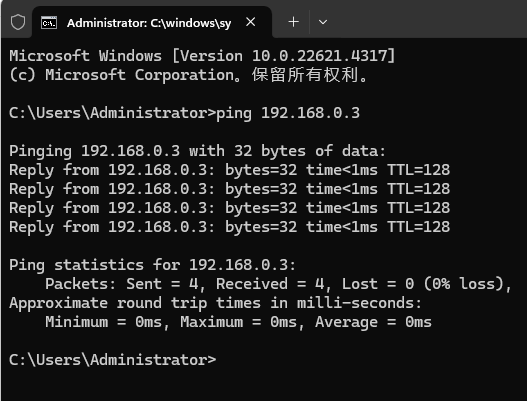
好了,现在准备工作完成了,我们已经远程了机台电脑,现在要正式开始了。
第一步:在你的电脑上,先把项目生成或运行下。要选Debug,这样生成或运行之后的项目文件才会保存到Debug文件夹中。配置要选Debug。平台选活动Any CUP.
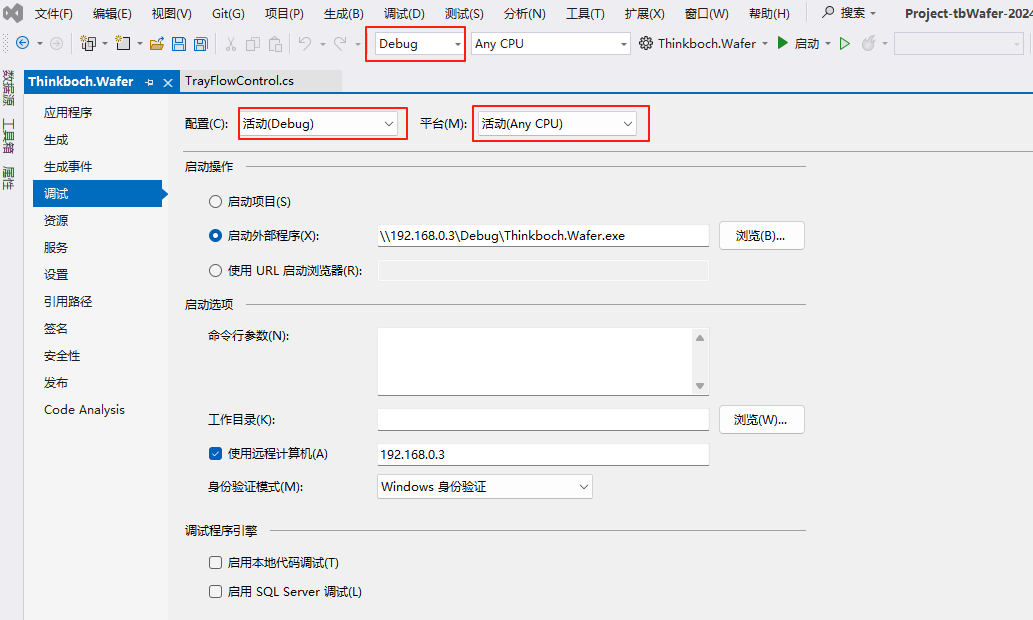
第二步:打开项目所在文件,找到bin目录下的Debug文件夹,通过远程桌面复制到的机台电脑上,放在一个地方,然后把这个Debug文件夹设置成共享文件夹。设置方法如下:
右击Debug文件夹,选择属性,选择共享选项卡,选择高级共享,勾选共享此文件夹,再点击权限按钮,把该文件夹设置成可修改可控制(重要步骤),因为Debug调试的时候,有可能会修改Debug文件夹中的比如logs日志文件夹中的日志文件,如果不设置成可修改可控制,就会报错。设置方法如下图:
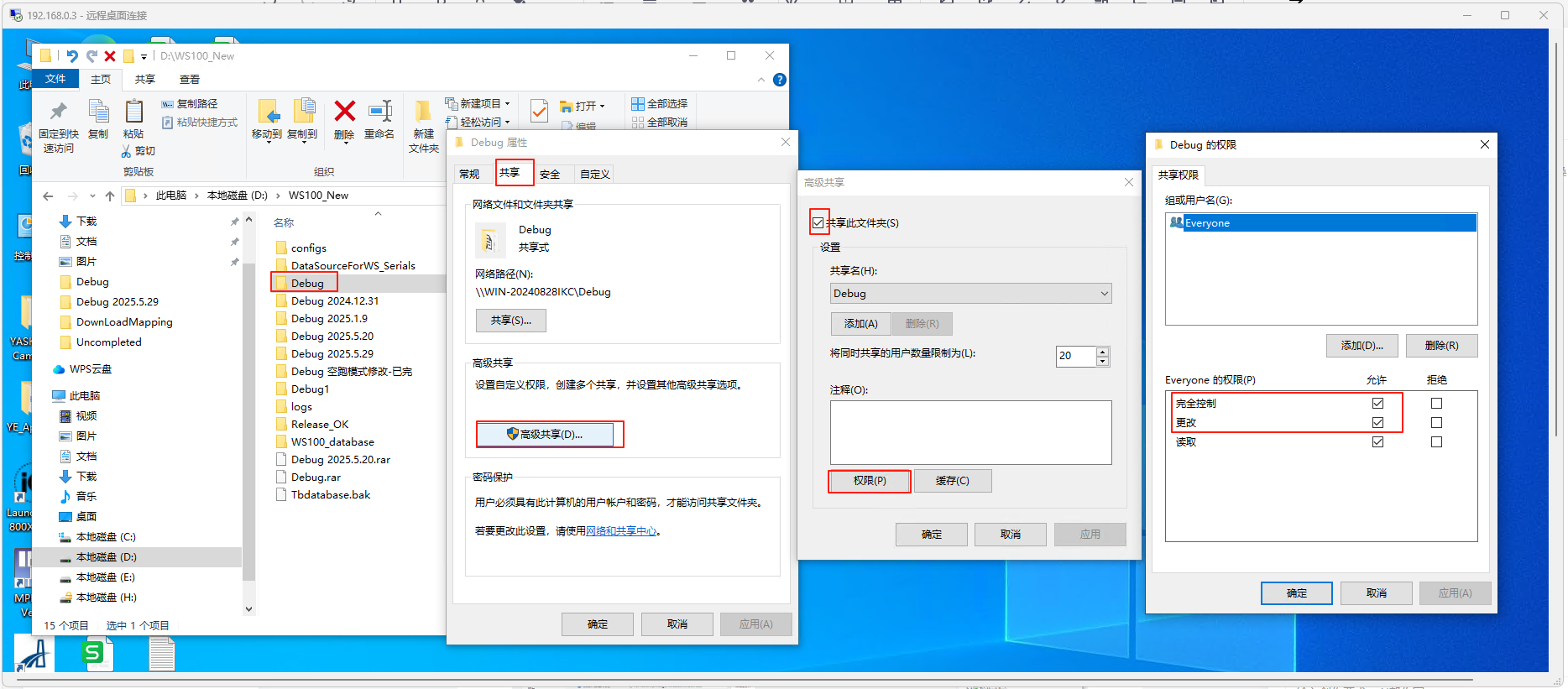
第三步:在机台电脑上下载并运行Vsual studio远程调试工具,可以去1.官网上下载或在2.自己电脑的安装目录中复制。下载的版本要和你的vs版本一样,比如你是vs2022,你就下载vs2022,下载好之后,双击运行。如下图:
1.官网下载地址:https://visualstudio.microsoft.com/zh-hant/downloads/
打开之后往下翻找到:visual studio 工具,点击下载:

2.如果你的电脑上已经安装了Visual Studio,则安装目录里面有远程工具:
例如:安装的Visual Studio 2022 社区版,远程工具在这个目录:C:\Program Files\Microsoft Visual Studio\2022\Community\Common7\IDE\Remote Debugger
接着,在机台电脑上打开它就不用管了。如果没打开后面远程运行项目会报错。
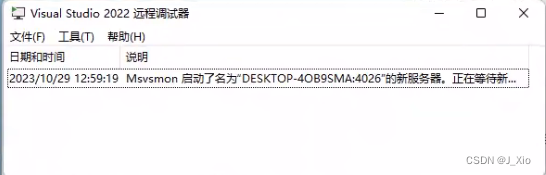
第四步:在你的电脑上打开源码,右击要运行的项目,选择属性,打开属性页面。如下图:
选择调试选项卡。配置要选Debug。
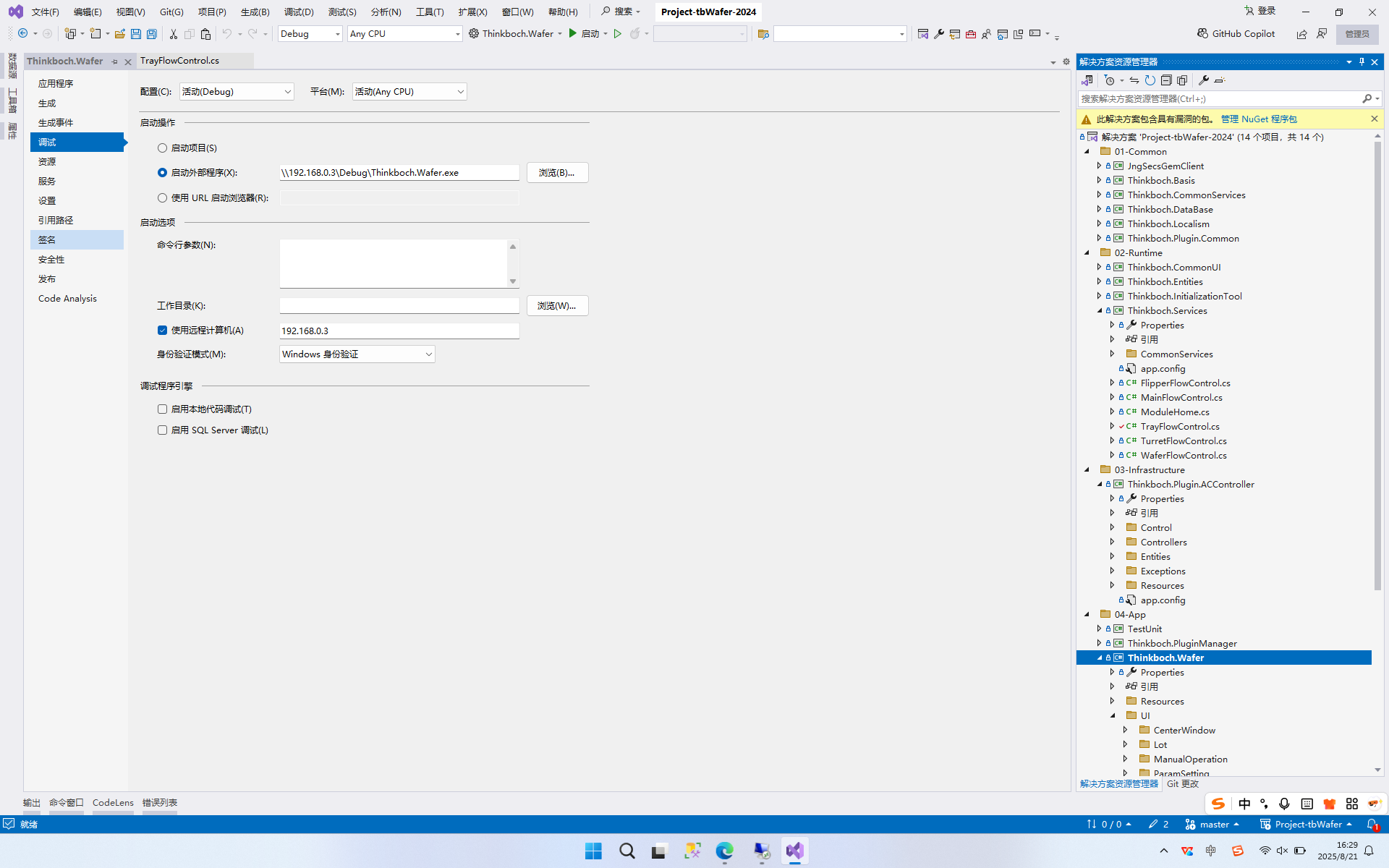
启动操作,选择外部应用程序,点击右侧浏览按钮。输入||192.168.0.3回车,可以看到之前设置成共享文件夹的Debug文件,然后点击打开,选择里面的你项目应用程序的.exe文件。如下图:
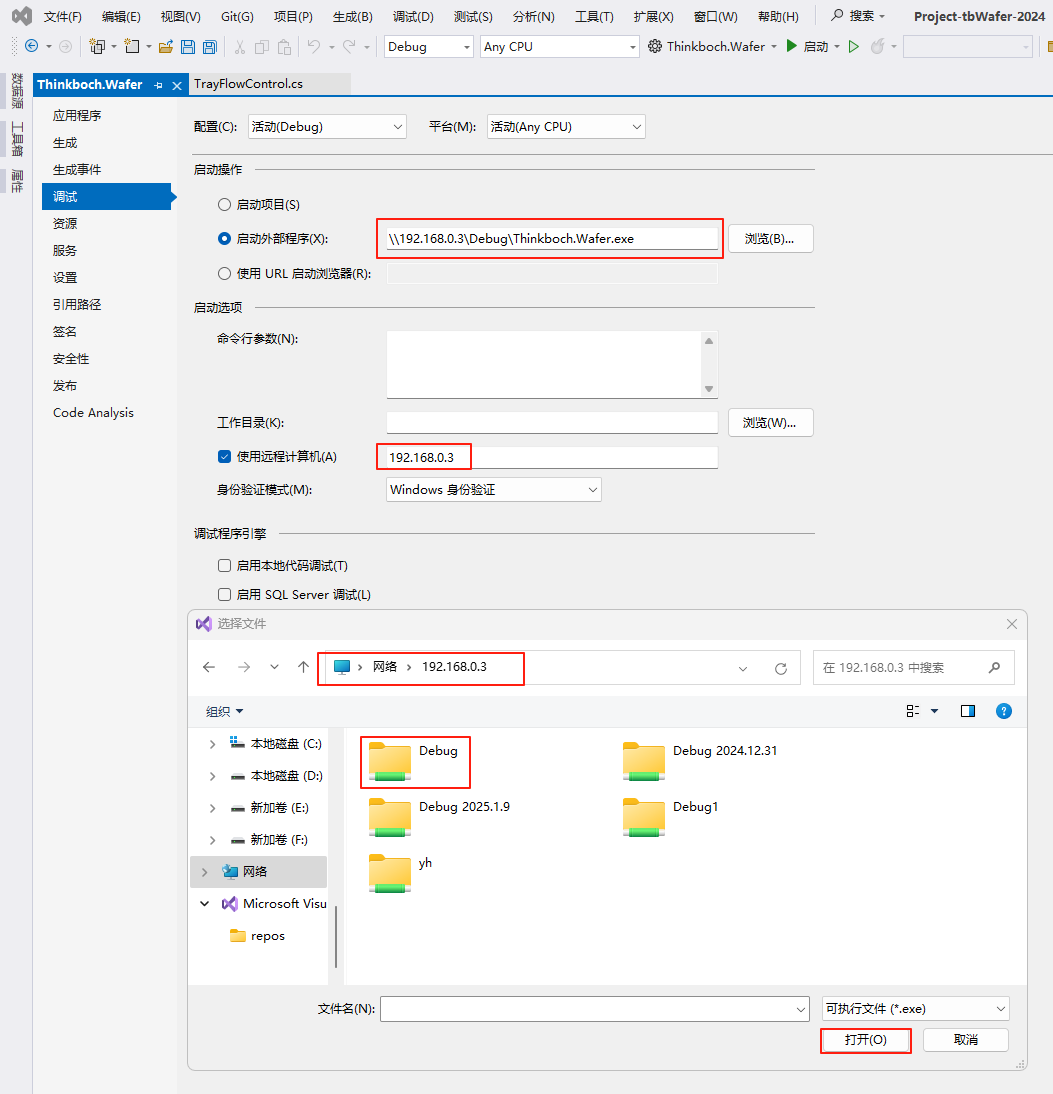
然后启动项目,可以看到远程桌面里机台电脑Debug中的应用程序启动了,并且可以调试,可以跳到你设置好的断点里,那就是成功了。调试按钮是红色的表示可以调试,如果是黄色的并且走不到断点里,说明你的电脑上的项目Debug和机台电脑上Debug不一样,你只需要替换成一样的再运行就行了。
